文章目錄
![]() 編輯人員資料
編輯人員資料
![]() 評論及獎項
評論及獎項
無效的圖片標頭檔是 JPG/JPEG 圖片的常見問題。那麼一張圖片包含無效的圖片標頭檔是什麼意思呢?如何正確開啟無效圖片?按照此頁面,您將取得 5 種可靠的修復程式,將無效圖片修復為再次可使用。
錯誤:無效的圖片標頭檔
相對來說,標頭檔是檔案開頭的一段資料,通常包含位圖篇資料的資訊。
那麼什麼是圖片標頭檔呢?它定義了顯示圖片所需的圖片大小、顏色數量和其他資訊。
如果圖片標頭檔無效會怎樣?正如您所注意到的,當圖片包含無效的標頭檔時,它將變為

- 打不開
- 損毀
- 半灰色
- 圖片大小錯誤
- 顏色遺失
- 等等
那麼如何修復無效圖片,使圖片重新顯示並正確顯示呢?繼續閱讀,在下一部分中,您將瞭解修復方法。
如何修復無效的圖片標頭檔?教你該怎麼做
那麼如何修復無效的 JPEG 圖片檔呢?當圖片失效時,您應該先做什麼?讓我們來看看:
首先,關閉圖片和圖片編輯程式
- 關閉無效圖片。
- 將圖片的副本複製並儲存到安全位置。
- 停止使用任何圖片編輯程式。
接下來,選擇一種使無效圖片可用的方法 — 5 種方法
編輯人員建議:
- 為了最簡單有效的解決方法,您應該首先嘗試方法 1、2、3。
- 如果還是不行,建議使用 EaseUS 圖片修復工具方法 5 修復圖片。
方法 1. 在新的圖片編輯程式中開啟圖片
耗時:1 分鐘;難易度:簡單
大多數情況下,Windows 電腦預設在相片應用程式中開啟圖片。但是,有時,當圖片包含一種罕見的檔案格式時,可能無法開啟。相反,它會出現無效圖片標頭檔的錯誤警告。
因此,修復此錯誤的第一種方法是嘗試在新的圖片編輯程式中開啟無效圖片:
步驟 1. 退出預設的圖片編輯程式或相片應用程式。
步驟 2. 開啟一個新的圖片編輯程式,例如 Photoshop、Picasa 等。
步驟 3. 檢查圖片是否開啟。

#方法 2. 變更圖片格式
耗時:2 分鐘;難易度:簡單
有時,當電腦不支援圖片檔案格式時,檔案就會失效。轉換檔案格式是一個辦法。
在這裡您有兩個選擇:
1. 手動變更圖片格式
步驟 1. 複製圖片並將副本貼到您的電腦上。
步驟 2. 右鍵點擊圖片並選擇「重新命名」。
步驟 3. 將其圖片格式變更為普通副檔名,例如 JPG、JPEG、PNG 等。
步驟 4. 確認變更。

步驟 5. 使用變更後的檔案副檔名重新開啟圖片。
2. 使用圖片檔案轉換程式
如果有時間,也可以找個圖片轉換程式,嘗試把圖片檔案副檔名轉換成電腦支援的格式。
方法 3. 取消隱藏圖片副檔名
耗時:2 分鐘;難易度:中等
修復無效圖片標頭檔的另一種簡單方法是取消隱藏圖篇檔副檔名。以下為步驟:
步驟 1. 按 Windows + E 鍵開啟檔案總管。
步驟 2. 移至「檢視」選項,勾選「副檔名」。
步驟 3. 取消勾選「隱藏的項目」框。

之後,重新啟動電腦並重新嘗試在您的電腦上開啟圖片。
方法 4. 在 Internet 瀏覽器中開啟圖片
耗時:1 分鐘;難易度:簡單
有時,當圖片編輯程式或圖片應用程式無法開啟您的圖片時,您可以嘗試在網際網路瀏覽器中開啟。
以下為步驟:
步驟 1. 啟動網際網路瀏覽器,例如 IE/Edge、Chrome、Opera、Safari 等。
步驟 2. 找到無效的圖片檔並將其拖到瀏覽器中。
步驟 3. 檢查圖片是否開啟。

方法 5. 使用圖片修復工具
耗時:3-5 分鐘;難易度:中等
如果您嘗試了上述所有方法,但都無法開啟您的圖片。圖片本身可能已損壞或圖片標頭檔丟失。
您可以嘗試的最後但有效的方法是求助於可靠的圖篇修復工具。在這裡,EaseUS Data Recovery Wizard — 具有照片修復功能的資料救援軟體可以提供協助。
EaseUS Data Recovery Wizard
- 有效復原丟失或刪除的檔案、文件、照片、音訊、音樂、電子郵件
- 修復損壞的圖片,例如 JPG、JPEG、GIF、BMP 等。
- 修復損壞的影片,例如 MP4、MOV 等。
開始之前:複製並儲存無效圖片的副本 > 刪除複製的版本。
現在,依照此處的步驟立即修復帶有無效圖片標頭搭檔的損壞圖片:
步驟1:啟動EaseUS資料救援軟體。選擇包含損毀照片檔案的硬碟,然後點擊「掃描」。

步驟2:選擇「圖片」以尋找損毀的照片,這些照片可以是多種格式,JPEG、JPG、PNG、BMP等。或者,您可以點擊右上角的「搜尋檔案或資料夾」來尋找檔案。

步驟3:點兩下損毀的圖片以修復和預覽檔案。然後,點擊「恢復」將圖片儲存到其他位置。
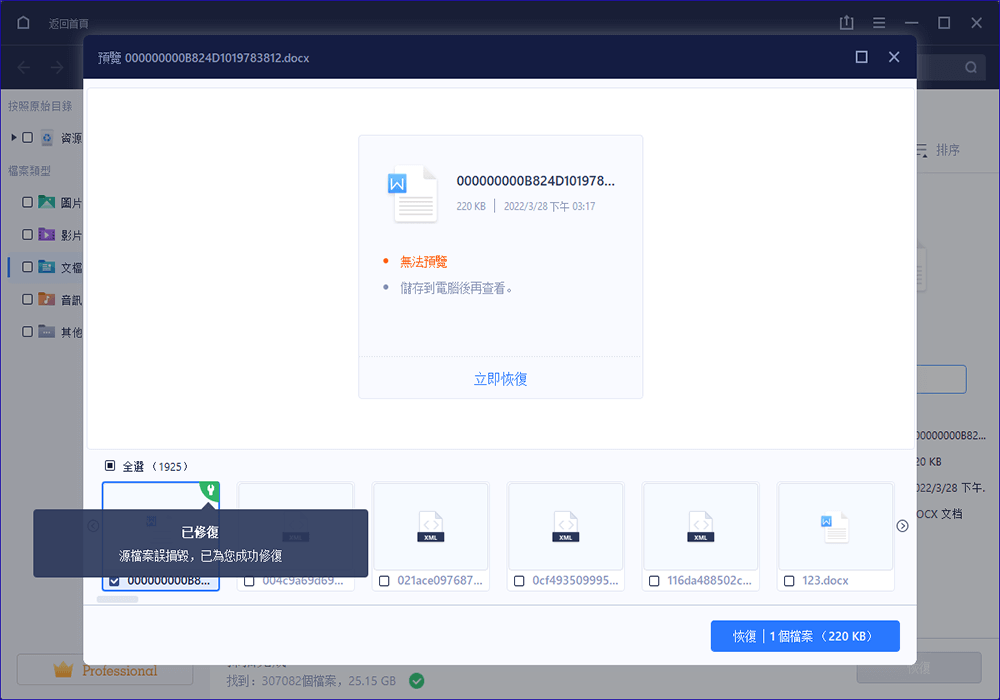
無效圖片修復影片教學
延伸閱讀:如何保護和防止圖片失效
修復無效圖片標頭檔問題的圖片後,您可能還想了解如何正確保護您的圖片,對吧?
在這裡,我們提供了一些技巧,您可以遵循這些技巧來安全地保護您的圖片:
- 及時備份重要的圖片和照片。
- 設定一般且廣泛支援的圖片格式。
- 定期清除病毒。
無效圖片錯誤是可以修復的,請按照以下步驟使您的圖片再次可使用
在本文中我們解釋了什麼是無效圖片標頭檔,以及如何通過 5 種方法修復問題並使圖片再次可開啟。
哪種方法效果最好?以下為編輯的選擇:
- 您應該先嘗試方法 1、方法 2 和方法 3。
- 如果它們都沒有效果,讓 EaseUS 圖片修復工具協助。
最後,為了完全保護您的圖片免於無效錯誤的影響,請不要忘記備份檔案並為其設定一般檔案副檔名。
這篇文章有幫到您嗎?
相關文章
-
![author icon]() Agnes 2025年04月16日
Agnes 2025年04月16日
-
![author icon]() Agnes 2025年03月26日
Agnes 2025年03月26日
-
![author icon]() Ken 2025年03月26日
Ken 2025年03月26日
-
![author icon]() Agnes 2025年06月09日
Agnes 2025年06月09日